سلام، در آموزش استفاده از گراواتار به رفع مهمترین مشکل وردپرس کارهای عزیز درزمینهٔ داشتن پروفایل با تصاویر دلخواه میپردازیم. اکثر کاربران در سایتهای مختلف و یا در انجمن سایتها از این موضوع ناراضی هستند که برای عضویت در سایتهای مختلف باید برای اکانتهای خود تصویر پروفایل انتخاب و آپلود کنند.
داستان آموزش استفاده از گراواتار
واژه Gravatar درواقع مخفف Globally Recognized Avatar است که بهطور رسمی اینگونه ترجمهشده است: شکلکهای شناختهشده، منظور از این عبارت این است که: آواتاری که شما برای ایمیلتان انتخاب میکنید مشخصکننده صاحب این ایمیل است و دیگر افراد میتوانند در سراسر دنیا این آواتار را ببینند و با صاحب این ایمیل ارتباط برقرار کنند.
امکانات ویژه استفاده از گراواتار عبارت است از:
- رابط کاربری آسان
- پشتیبانی در تمام سایتهای وردپرسی
- نمایش تصویر باکیفیت در نظرات
- بارگذاری سریع جهت نمایش تصویر
بعد از توصیف امکانات ویژه این افزونه به آموزش استفاده از گراواتار میرسید، برای داشتن گراواتار باید اول به سایت gravatar.com بروید و سپس در سایت ثبتنام کنید که این کار به دو روش انجام میشود: روش اول: ثبتنام در سایت WordPress.com قبل از وارد شدن در سایت گراواتار و معرفی کردن نام کاربری و رمز عبور خود به سایت گراواتار و سپس واردکردن تصویر موردنظر برای گراواتار درصورتیکه در این سایت ثبتنام نکردهاید آموزش ثبتنام در WordPress.com را مطالعه فرمایید. روش دوم: وارد سایت gravatar.com شوید و مراحل زیر را در آموزش استفاده از گراواتار دنبال کنید. بعد از وارد شدن به سایت gravatar.com برای ادامه آموزش روش دوم روی گزینه Create Your Own Gravatar کلیک کنید.
مشخصات خود را در این قسمتها وارد کنید و سپس روی گزینه Sign Up کلیک کنید.
برای ایمیلی که در مشخصات بالا وارد کردهاید پیامی حاوی تائید مشخصات شما ارسال میشود که نیاز است به صندوق ورودی ایمیل خود بروید و روی گزینه Activate-Accont کلیک کنید. 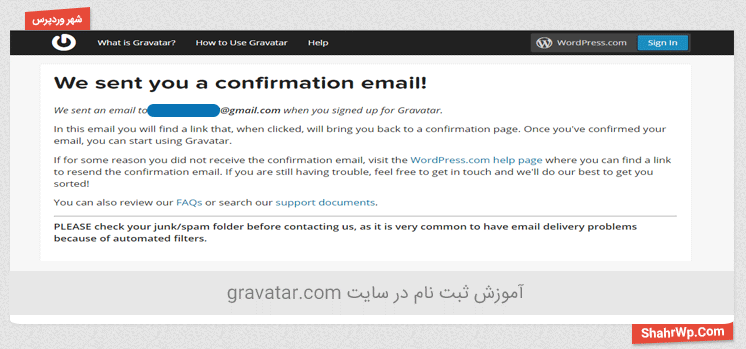
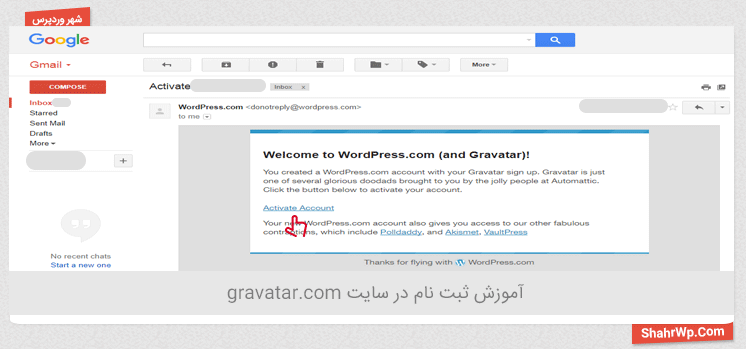
در این قسمت شما میتوانید تصاویر شاخص خود را وارد کنید، روی گزینه Add a new image کلیک کنید.
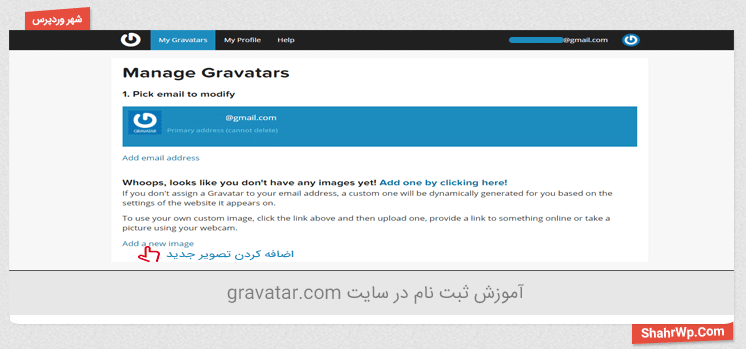
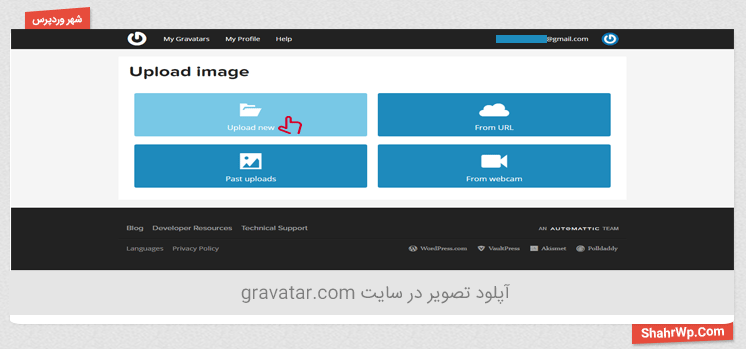
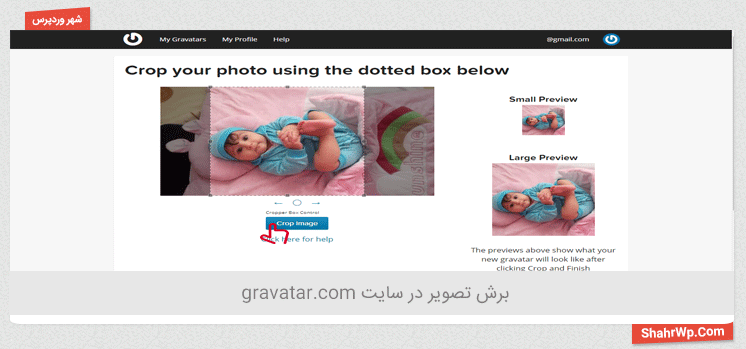
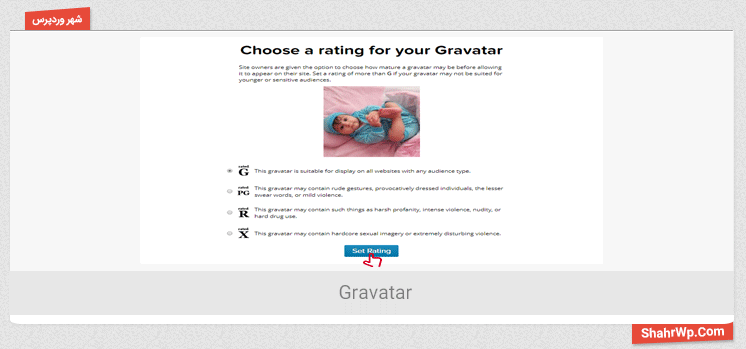
با تشکر از توجه شما

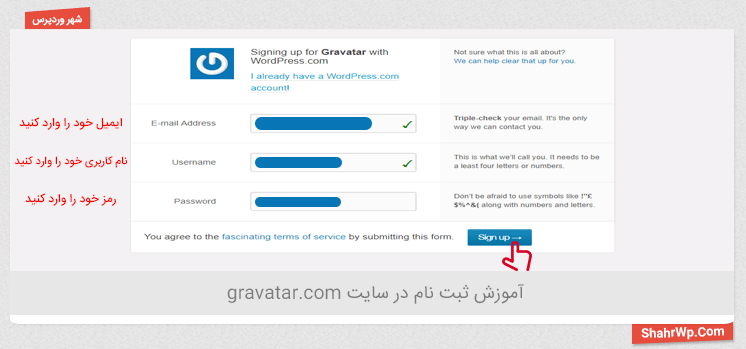




28 پاسخ
سلام فکر کنم جفت سایت های که گفتید فیلتر هستن بخاطر همین باز نمیشن
سلام اصلا نشد آواتار ، را عوض کنم روش اول که روی sign up که اصلا ایمیل و رمز و … که نبود روش دوم بود ایمیل و نام کاربریم را تایید میکرد اما رمزم هرچی میزدم میگفت اشتباه با اینکه مطمئن هستم درست زدم
با سلام و احترام
داخل وردپرس دات کام اکانت بسازید و با اون لاگین کنید راحت
سلام وقتتون بخیر برای تغییر عکس پروفایل در wordpress.org باید چیکار کرد؟؟
با سلام و احترام
وارد سایت گراواتار بشید آموزشش هم داخل سایت هست
امتیاز بینندگان:5 ستاره
امتیاز بینندگان:5 ستاره
امتیاز بینندگان:4 ستاره
امتیاز بینندگان:4 ستاره
امتیاز بینندگان:1 ستاره
امتیاز بینندگان:5 ستاره
امتیاز بینندگان:1 ستاره
امتیاز بینندگان:5 ستاره
امتیاز بینندگان:5 ستاره
امتیاز بینندگان:2 ستاره
امتیاز بینندگان:5 ستاره
امتیاز بینندگان:5 ستاره
مرسی از متن کوتاه جالبی که در انتها گذاشتی
با سلام و احترام
خواهش میکنم، ممنون از نظر قشنگتون
امتیاز بینندگان:5 ستاره
امتیاز بینندگان:4 ستاره
امتیاز بینندگان:5 ستاره
امتیاز بینندگان:5 ستاره
ممنون عالی بود
با سلام و احترام
خواهش میکنم. موفق باشید
امتیاز بینندگان:1 ستاره
بسیار عالی دمتون گرم مطالب خوب با پشتیبانی فوق العاده
سلام ممنونم از توجه و محبتی که دارید، موفق و موید باشید ?